Как вернуть значение ячейки каждые пять или каждую n-ю строку в Excel?
На листе, как можно вернуть и перечислить значения из каждой пятой или n-й ячейки, как показано на следующем скриншоте, копирование их по одному займёт много времени. В этой статье я представлю несколько быстрых способов решения этой проблемы в Excel.

Вернуть и перечислить каждую пятую или n-ю ячейку с помощью формулы
Вернуть и перечислить каждую пятую или n-ю ячейку, строку или столбец с помощью Kutools для Excel
Вернуть и перечислить каждую пятую или n-ю ячейку с помощью формулы
Чтобы извлечь каждую пятую или n-ю ячейку из столбца, вы можете применить следующую простую формулу:
Введите эту формулу: =OFFSET($C$1,(ROW()-1)*5,0) в ячейку F1, затем перетащите маркер заполнения вниз до ячеек, к которым вы хотите применить эту формулу, и каждое пятое значение ячейки из столбца C будет возвращено в столбец F, см. скриншот:
Примечание: В приведённой выше формуле C1 — это начальная ячейка столбца, из которого вы хотите извлечь каждое n-е значение, число 5 — это интервал, вы можете изменить их по своему усмотрению.

Вернуть и перечислить каждую пятую или n-ю ячейку, строку или столбец с помощью Kutools для Excel
Если у вас есть Kutools для Excel, с помощью его функции Выбрать Интервальные Строки и Столбцы вы можете быстро выбрать каждую n-ю ячейку, строку или столбец по вашему желанию, а затем скопировать и вставить их куда вам нужно.
После установки Kutools для Excel выполните следующие действия:
1. Выберите диапазон данных, из которого вы хотите вернуть каждые 5 строк, и нажмите Kutools > Выбрать > Выбрать Интервальные Строки и Столбцы, см. скриншот:
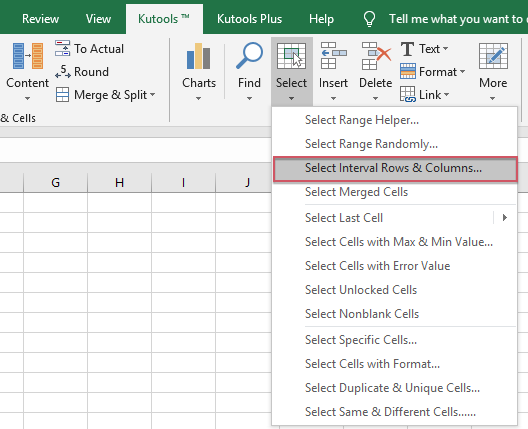
2. В открывшемся диалоговом окне Выбрать Интервальные Строки и Столбцы выберите опцию Строки в разделе Выбрать, а затем введите номер интервала и количество строк, которые вы хотите выбрать, в поля Интервал и Строки соответственно, см. скриншот:

3. Затем нажмите кнопку Ok, и каждая 5 строк будет выбрана сразу же, после этого скопируйте и вставьте их в ячейку, где вы хотите разместить результат, см. скриншот:
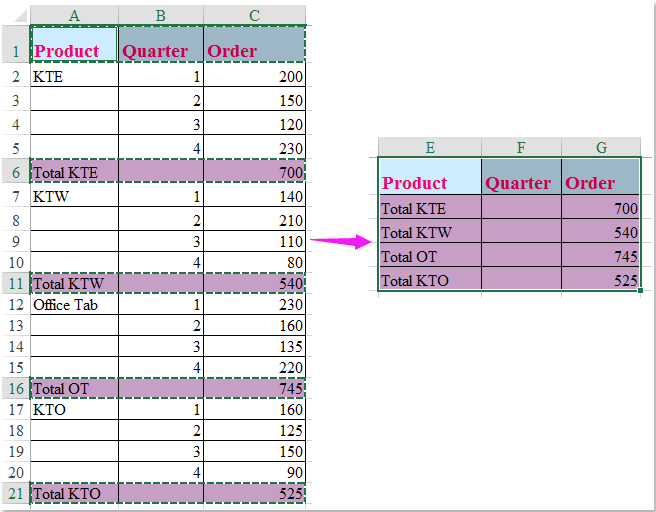
Скачайте и попробуйте Kutools для Excel прямо сейчас бесплатно!
Лучшие инструменты для повышения продуктивности в Office
Повысьте свои навыки работы в Excel с помощью Kutools для Excel и ощутите эффективность на новом уровне. Kutools для Excel предлагает более300 расширенных функций для повышения производительности и экономии времени. Нажмите здесь, чтобы выбрать функцию, которая вам нужнее всего...
Office Tab добавляет вкладки в Office и делает вашу работу намного проще
- Включите режим вкладок для редактирования и чтения в Word, Excel, PowerPoint, Publisher, Access, Visio и Project.
- Открывайте и создавайте несколько документов во вкладках одного окна вместо новых отдельных окон.
- Увеличьте свою продуктивность на50% и уменьшите количество щелчков мышью на сотни ежедневно!
Все надстройки Kutools. Один установщик
Пакет Kutools for Office включает надстройки для Excel, Word, Outlook и PowerPoint, а также Office Tab Pro — идеально для команд, работающих в разных приложениях Office.
- Комплексный набор — надстройки для Excel, Word, Outlook и PowerPoint плюс Office Tab Pro
- Один установщик, одна лицензия — настройка занимает считанные минуты (MSI-совместимо)
- Совместная работа — максимальная эффективность между приложениями Office
- 30-дневная полнофункциональная пробная версия — без регистрации и кредитной карты
- Лучшее соотношение цены и качества — экономия по сравнению с покупкой отдельных надстроек